SharePoint 2013のWebパーツに「検索ボックス」や「ビュー選択(セレクタ)」を表示する、または表示させない方法
SharePoint 2013 でWebパーツ(アプリパーツ)にビューを選択する GUI、検索ボックスを表示する(非表示にする)設定についてです。2013 からの新しい機能なので案外気付かない(気付かなかった)んですよね、コレ。
まず、チームサイト等に最初から配置されている素(?)の状態のWebパーツ。これはライブラリを表示しているので「アプリパーツ」と呼ぶのがより正確なのですが、ともあれ、このような感じです。
次に、設定でビュー選択と、検索ボックスを表示するとこのようになります。
この設定は[Webパーツの編集]から、[その他]セクションで行います。[ビューセレクターメニューを無効にする]チェックを外すと、ビュー選択が表示されます。[検索ボックスをを表示する]をチェックすると、検索ボックスが表示されます。反対に非表示にしたい場合はこの設定を逆にします。
ちなみに、この GUI からビューを切り替えると、アプリ(リスト/ライブラリ)の画面に遷移してそのビューを開きます。一方、検索はこのアプリパーツ上でそのまま検索結果が表示されます。
個人的には、Webパーツ/アプリパーツはあくまで「リストやライブラリの抽出簡易表示」としての位置づけをはっきりさせたいので、あまりこの設定は使わないですね(苦笑)でも覚えておくと、便利なときもあるかと思います。
なお、アプリパーツの[新しいドキュメント]は、[ツールバーの種類]を「なし」に設定すると、非表示にできます。

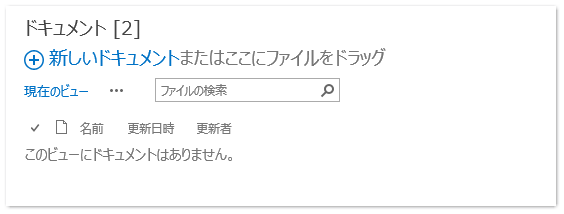
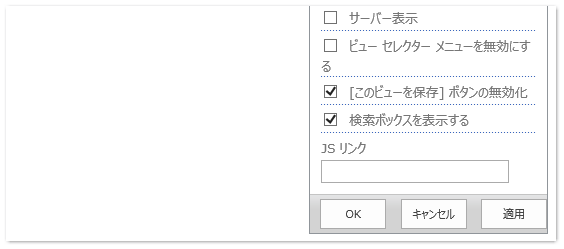
 中村 和彦(
中村 和彦(
login